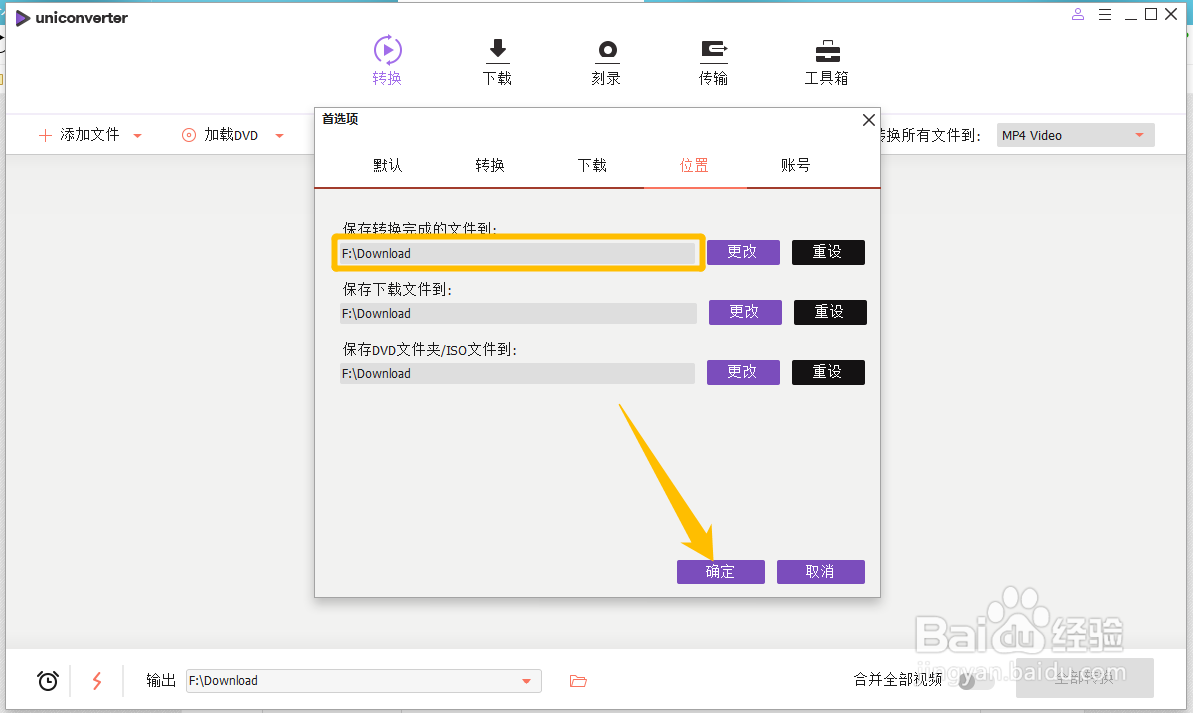以下是“万兴优转如何更改转换完成文件的保存目录”的经验教程

工具/原料
软件版本:万兴优转 11.7.1
1.打开万兴优转
1、在“万兴优转”主界面中,点击右上方的“三”按钮。
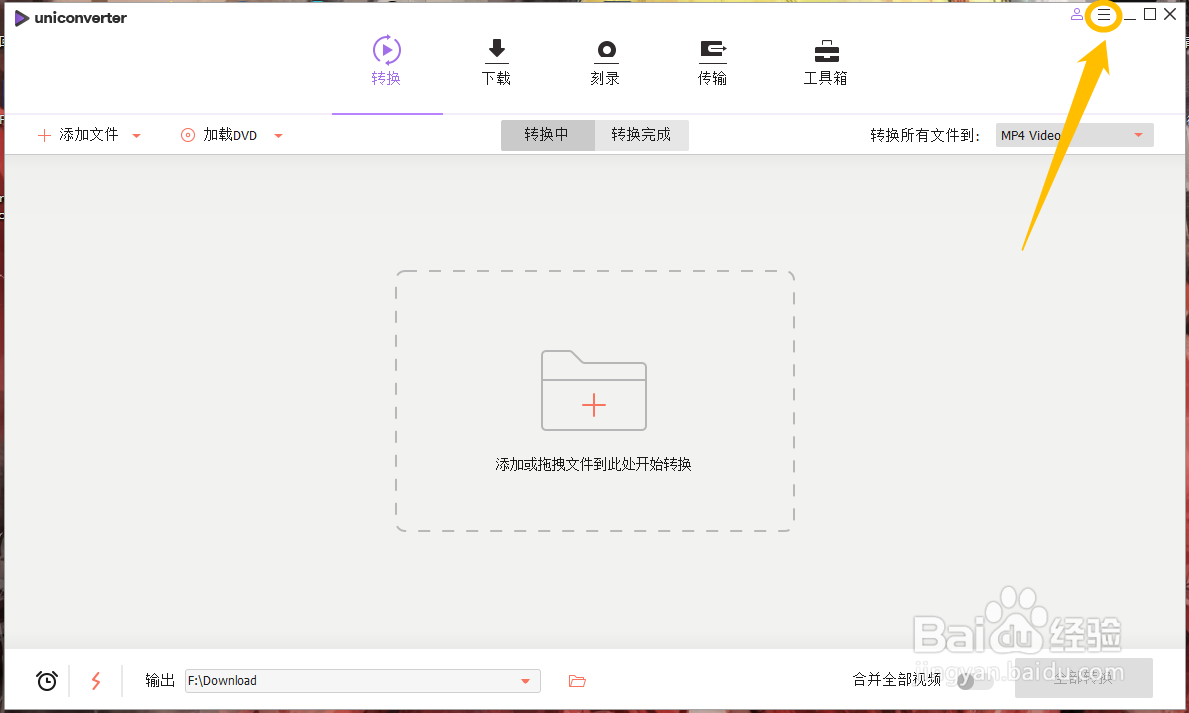
2、点击右上方的“三”按钮后,在展开的下拉框中选择“首选项”选项。
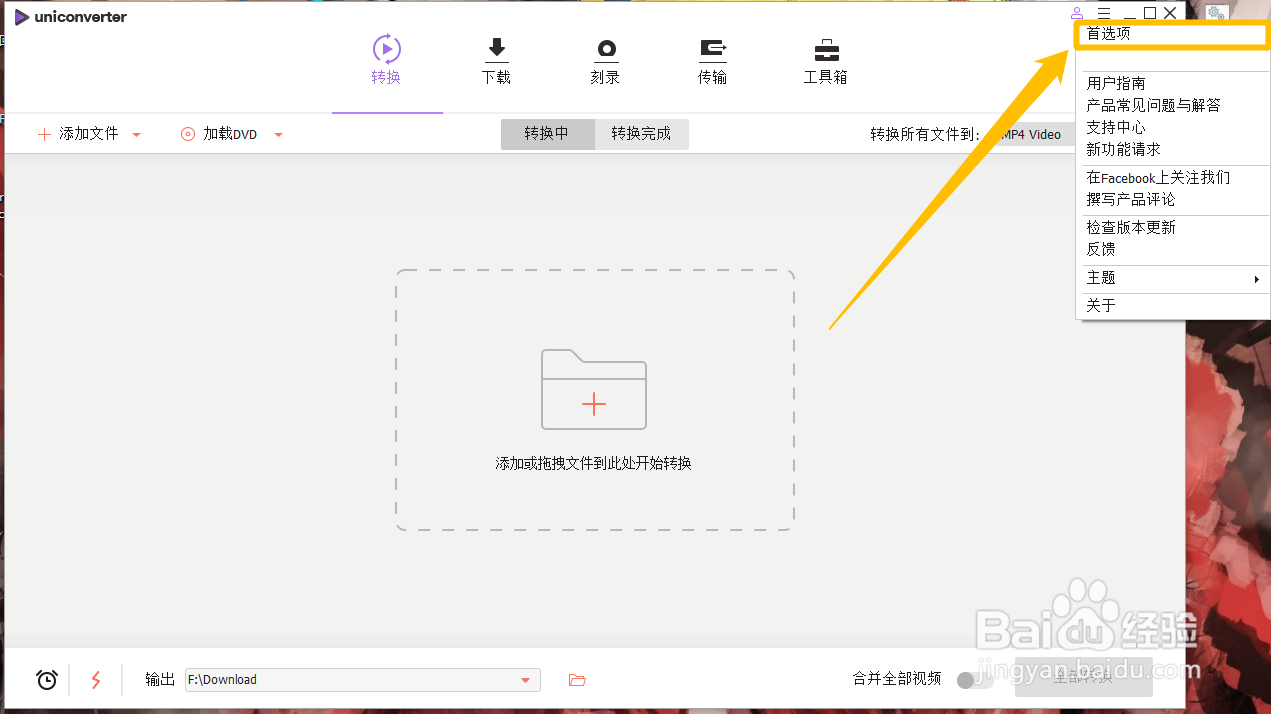
2.更改转换完成文件的保存目录
1、在“首选项”界面中,点击上方的“位置”选项卡。
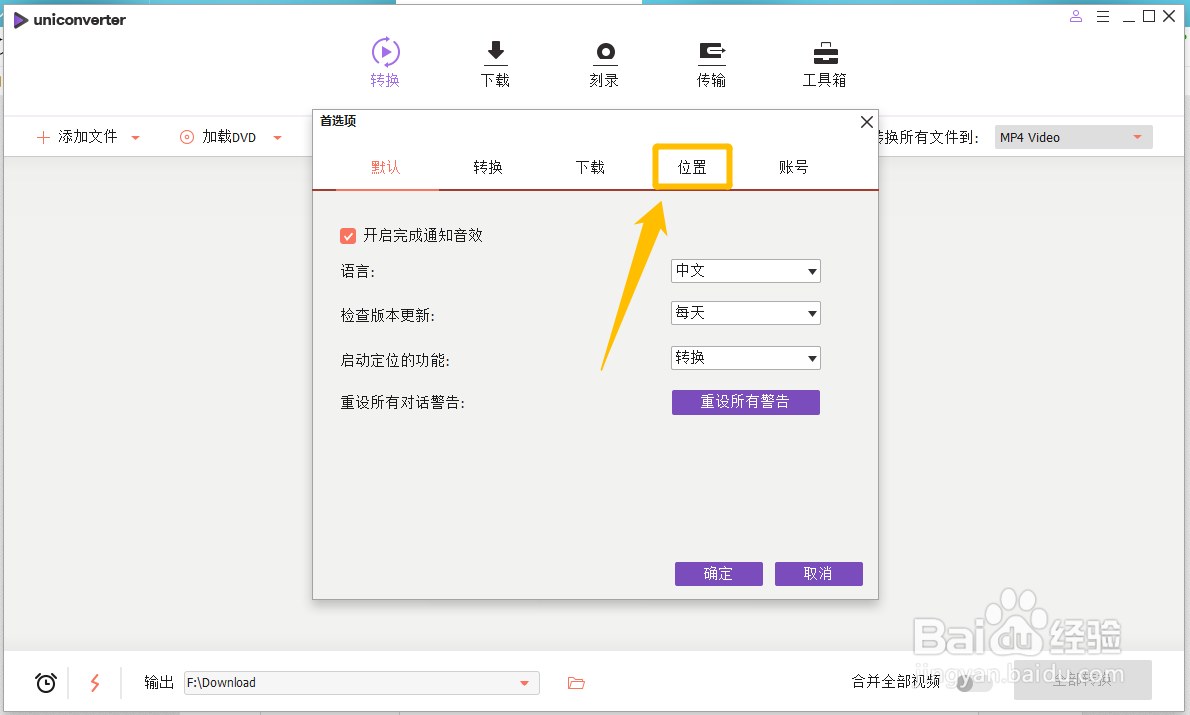
2、在“位置”选项卡中,点击“保存转换完成的文件到”中右侧的“更改”按钮。
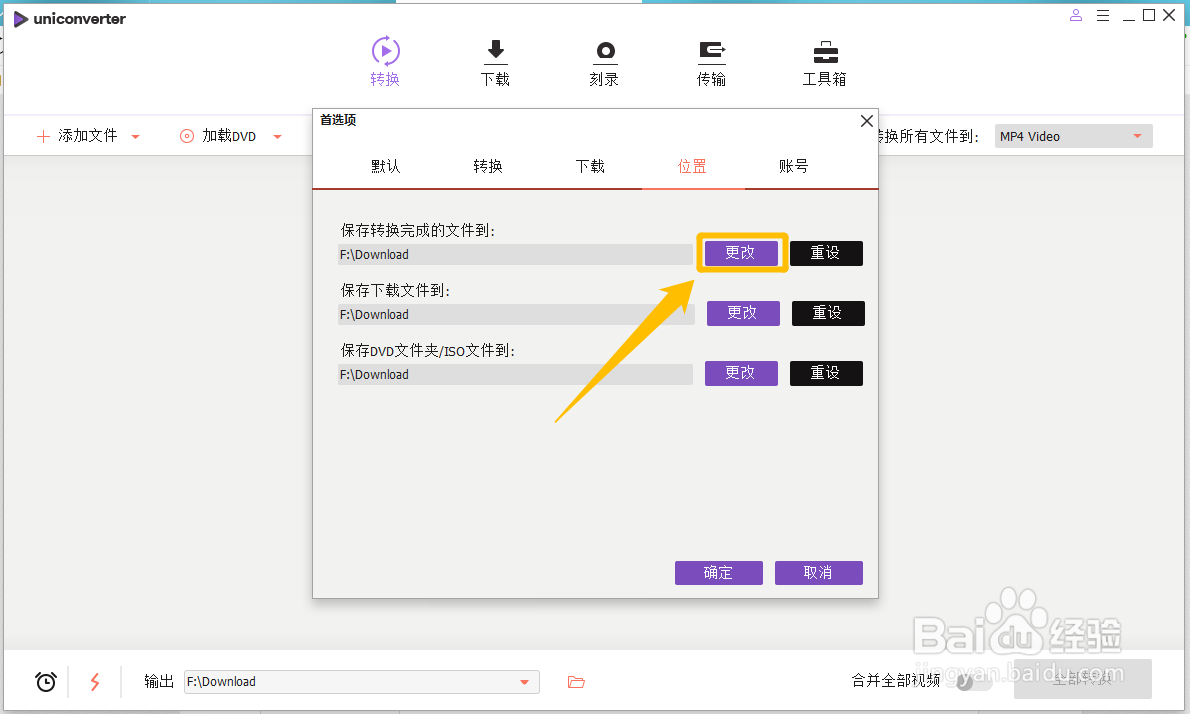
3、在“浏览文件夹”对话框中,选择要使用的保存路径目录,点击“确定”按钮。
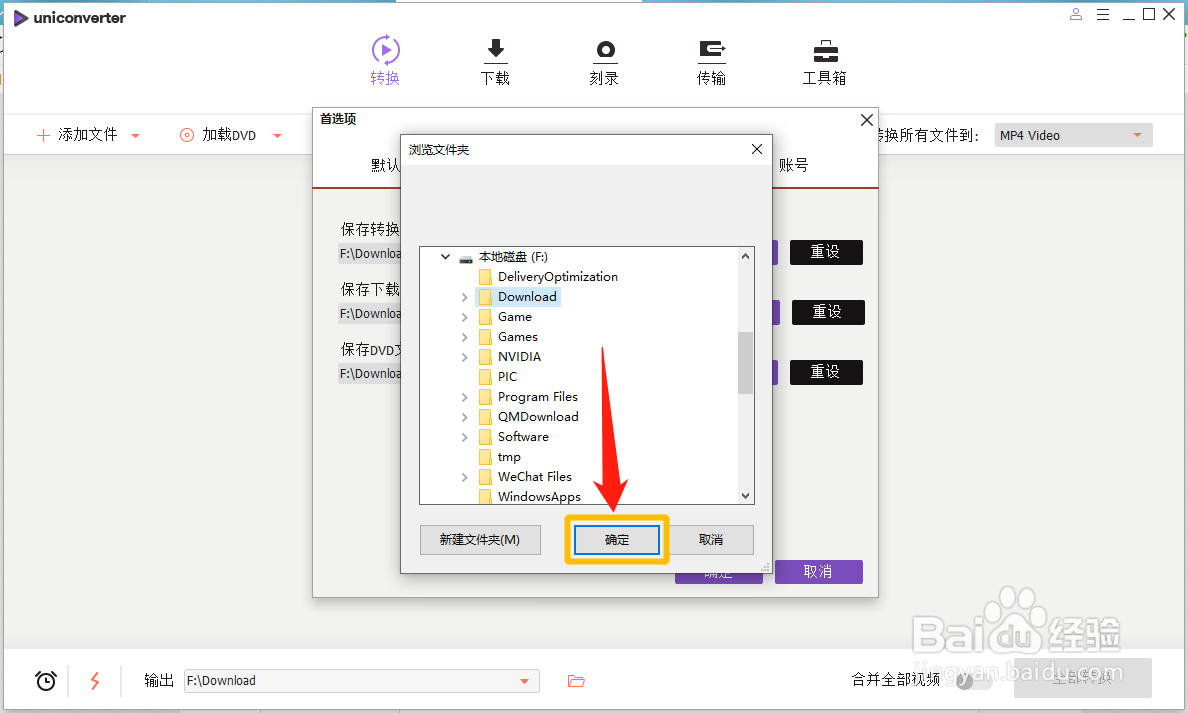
4、返回到“位醅呓择锗置”选项卡中,就可以看到“保存转换完成的文件到”的目录会变为预览设置的保存路径目录,点击下方的“确定”按钮。